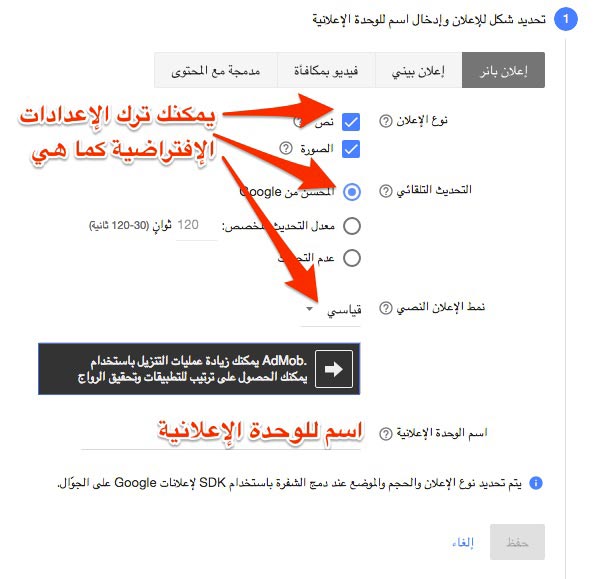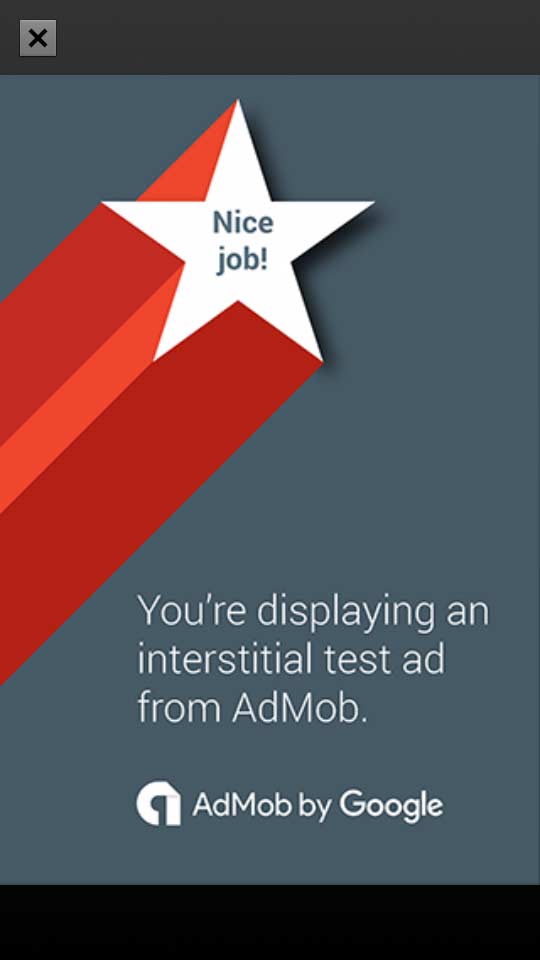الإعلانات من أهم المصادر المدرة للدخل التي يعتمد عليها صانعو تطبيقات الهواتف المحمولة. ادموب Admob هي واحدة من أبرز الخدمات التي تقوم بعرض إعلانات في تطبيقك، ويمكن مقارنتها بخدمة غوغل آدسنس إلا أنها خاصة بالأجهزة المحمولة (Advertising on mobile).
في هذا الدرس سنقوم بإنشاء تطبيق بسيط يتكون من صفحة واحدة يتوسطها زر، عند الضغط على هذا الزر يظهر لنا إعلان من نوع Interstitial يملأ الشاشة بكاملها. وفي أسفل الشاشة سيكون هناك إعلان ثاني من نوع Banner.
المتطلبات الأساسية
- أندرويد ستوديو (نسخة 1.0 أو أعلى).
- استهداف المستوى 14 أو أعلى من الواجهة البرمجية لأندرويد Android API Level.
- فتح حساب في موقع Admob.com.
الخطوة الأولى : إنشاء الإعلانات في منصة ادموب
- قم بستجيل دخولك لخدمة Admob.
- انقر على التبويب Monetize (أو تحقيق الدخل).
- قم بإنشاء تطبيق داخل ادموب مع اختيار المنصة التي تريد أن تنشر تطبيقك عليها، وهي في حالتنا أندرويد.
- قم باختيار نوع الإعلان الذي تريد، هناك أربع خيارات متاحة ولكن ما يهمنا في هذا الدرس هما خياران فقط : الإعلان البيني Interstitial وإعلان البانر Banner. ولا تنسى إعطاء اسم واضح وذو دلالة للوحدة الإعلانية التي أنشأتها حتى يسهل عليك التعرف عليها فيما بعد.
- بعد إنشاء الوحدة الإعلانية Ad Unit، ستلاحظ في الشاشة بأن ادموب قام بتوليد رمز خاص بهذه الوحدة يصطلح عليه ب Ad unit ID، ويشبه الرمز التالي : **ca-app-pub-3940256099942544/6300978111. **هذا الرمز هو الذي يتم استخدامه داخل تطبيق الأندرويد لاستدعاء الوحدة الإعلانية.
بهذه الخطوات الخمس يتم إنشاء العدد الذي تريد من الوحدات الإعلانية.
لا تنسى أن تقوم بإنشاء وحدتين إعلانتين، واحد على شكل إعلان بانر والأخرى على شكل إعلان بيني.
الخطوة الثانية : إنشاء المشروع في أندرويد ستوديو
الخطوة الثانية والمتعلقة بالنواحي البرمجية تبدأ بفتح برنامج أندرويد ستوديو وإنشاء مشروع جديد من خلال المسار **File -> New Project **فيالقائمة الرئيسية.
سيطلب منك البرنامج اختيار نوع ال Activity التي تريد أن تبدأ بها مشروعك، سنقوم نحن باختيار Empty Activity لهذا الدرس لأنها الأكثر بساطة وكما هو واضح من اسمها فهي فارغة ولا تحتوي على أي وظائف أخرى.
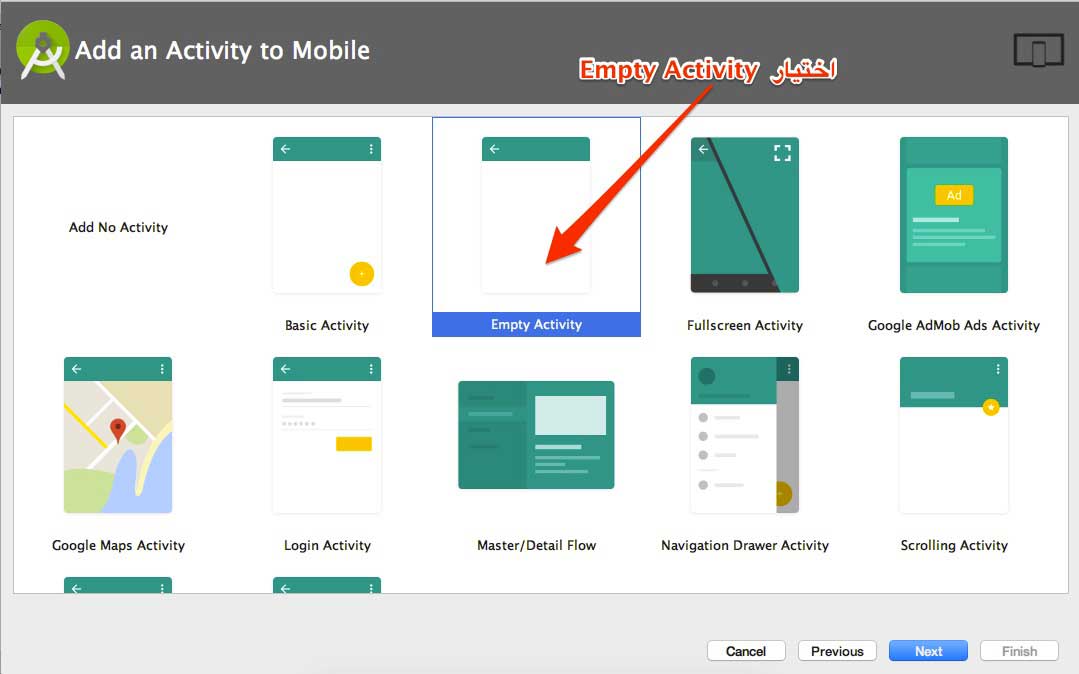
بعد الإختيار، سنقوم بالضغط على Next وننتظر قليلا حتى ينتهي أندرويد ستوديو من تهيئة المشروع فنقوم بفتح الملف build.gradle الموجود داخل المجلد **app **ونضيف له السطر التالي compile ‘com.google.android.gms:play-services-ads:11.0.4’ الذي يمكننا من استدعاء خدمات Google Services Ads للإتصال بمنصة Admob للإعلانات، ثم نقوم بالضغط على Sync now.
ننتظر بضع ثواني حتى تنتهي عملية المزامنة، ثم ننتقل للخطوة الثالثة.
الخطوة الثالثة: إعداد الملف AndroidManifest.xml
خدمات Google Play Services Ads تتطلب من التطبيق صلاحيات الوصول إلى الإنترنت INTERNET و ACCESS_NETWORK_STATE للإتصال بمنصة Admob. هذه الصلاحيات تضاف لملف AndroidManifest.xml على هذا النحو :
<?xml version="1.0" encoding="utf-8"?>
<manifest xmlns:android="http://schemas.android.com/apk/res/android"
package="com.tutomena.admobproject">
<!-- Internet Permissions -->
<uses-permission android:name="android.permission.INTERNET" />
<uses-permission android:name="android.permission.ACCESS_NETWORK_STATE" />
<application
android:allowBackup="true"
android:icon="@mipmap/ic_launcher"
android:label="@string/app_name"
android:supportsRtl="true"
android:theme="@style/AppTheme">
<activity android:name=".MainActivity">
<intent-filter>
<action android:name="android.intent.action.MAIN" />
<category android:name="android.intent.category.LAUNCHER" />
</intent-filter>
</activity>
</application>
</manifest>الخطوة الرابعة: إظهار إعلان البانر
إعداد ملف ال View الخاص ب MainActivity
سنقوم بفتح الملف main_acitivity.xml الموجود بداخل المجلد app/src/main/res/layout ثم نضيف إليه المكون الخاص بإعلان البانر com.google.android.gms.ads.AdView :
<?xml version="1.0" encoding="utf-8"?>
<RelativeLayout xmlns:android="http://schemas.android.com/apk/res/android"
xmlns:tools="http://schemas.android.com/tools"
android:id="@+id/activity_main"
android:layout_width="match_parent"
android:layout_height="match_parent"
android:paddingBottom="@dimen/activity_vertical_margin"
android:paddingLeft="@dimen/activity_horizontal_margin"
android:paddingRight="@dimen/activity_horizontal_margin"
android:paddingTop="@dimen/activity_vertical_margin"
tools:context="com.tutomena.admobproject.MainActivity">
<TextView
android:layout_width="wrap_content"
android:layout_height="wrap_content"
android:text="Hello World!" />
<com.google.android.gms.ads.AdView
xmlns:ads="http://schemas.android.com/apk/res-auto"
android:id="@+id/adView"
android:layout_width="wrap_content"
android:layout_height="wrap_content"
android:layout_centerHorizontal="true"
android:layout_alignParentBottom="true"
ads:adSize="BANNER"
ads:adUnitId="ca-app-pub-3940256099942544/6300978111">
</com.google.android.gms.ads.AdView>
</RelativeLayout>تحرير ملف MainActivity.java
سنبدأ هذه المرحلة بفتح الملف MainActivity.java الموجود داخل المجلد app/src/main/java ثم نضيف إليه الكود البرمجي التالي داخل الدالة onCreate.
MobileAds.initialize(this, "ca-app-pub-3940256099942544/6300978111");
mAdView = (AdView) findViewById(R.id.adView);
AdRequest adRequest = new AdRequest.Builder().build();
mAdView.loadAd(adRequest);الدالة MobileAds.initialize تقوم بتهيئة ال SDK الخاص بإعلانات ادموب، وكما تلاحظون فإنها تقبل رمز الوحدة الإعلانية Ad unit IDكمعامل ثاني.
بعد ذلك نقوم بإضافة ثلاثة أسطر برمجية أخرى تتكفل بإظهار الوحدة الإعلانية داخل المكون com.google.android.gms.ads.AdView الذي أضفناه سابقا لملف main_activity.xml.
رمز الوحدة الإعلانية
ca-app-pub-3940256099942544/6300978111الذي استخدمناه في هذا الدرس تجريبي فقط، عليك تعويضه بالرمز الذي حصلت عليه من حسابك آدموب كما شرحنا ذلك في مرحلة سابقة من الدرس.
وهذا المحتوى الكامل لملف MainActivity.java :
package com.tutomena.admobproject;
import android.support.v7.app.AppCompatActivity;
import android.os.Bundle;
import com.google.android.gms.ads.AdRequest;
import com.google.android.gms.ads.AdView;
import com.google.android.gms.ads.MobileAds;
public class MainActivity extends AppCompatActivity {
private AdView mAdView;
@Override
protected void onCreate(Bundle savedInstanceState) {
super.onCreate(savedInstanceState);
setContentView(R.layout.activity_main);
MobileAds.initialize(this, "ca-app-pub-3940256099942544/6300978111");
mAdView = (AdView) findViewById(R.id.adView);
AdRequest adRequest = new AdRequest.Builder().build();
mAdView.loadAd(adRequest);
}
}الآن أصبح بإمكاننا تجربة التطبيق في هاتفنا أو من خلال محاكي Emulator أندرويد ستوديو، وإذا جرت الأمور كلها على ما يرام فمن المفترض أن تحصل على نتيجة مشابهة لما في هذه الصورة :
الخطوة الخامسة : إظهار الإعلان البيني Interstitial
إظهار الإعلان البيني ليس أقل بساطة من إظهار إعلان البانر، كل ما علينا فعله هو إضافة زر لملف main_activity.xml وعند النقر عليه يظهر إعلان Interstitial ليملأ الشاشة.
<?xml version="1.0" encoding="utf-8"?>
<RelativeLayout xmlns:android="http://schemas.android.com/apk/res/android"
xmlns:tools="http://schemas.android.com/tools"
android:id="@+id/activity_main"
android:layout_width="match_parent"
android:layout_height="match_parent"
android:paddingBottom="@dimen/activity_vertical_margin"
android:paddingLeft="@dimen/activity_horizontal_margin"
android:paddingRight="@dimen/activity_horizontal_margin"
android:paddingTop="@dimen/activity_vertical_margin"
tools:context="com.tutomena.admobproject.MainActivity">
<TextView
android:layout_width="wrap_content"
android:layout_height="wrap_content"
android:text="Hello World!" />
<Button
android:id="@+id/show_interstitial_btn"
android:layout_width="wrap_content"
android:layout_height="wrap_content"
android:text="إظهار الإعلان البيني"
android:layout_centerHorizontal="true"
android:layout_centerVertical="true"/>
<com.google.android.gms.ads.AdView
xmlns:ads="http://schemas.android.com/apk/res-auto"
android:id="@+id/adView"
android:layout_width="wrap_content"
android:layout_height="wrap_content"
android:layout_centerHorizontal="true"
android:layout_alignParentBottom="true"
ads:adSize="BANNER"
ads:adUnitId="ca-app-pub-3940256099942544/6300978111">
</com.google.android.gms.ads.AdView>
</RelativeLayout>بعد ذلك سنعود لملف الجافا MainActivitiy.java ونضيف هذه الأسطر البرمجية داخل الدالة onCreate تحت الكود الذي أضفناه سابقا والخاص بإعلان البانر.
mInterstitialAd = new InterstitialAd(this);
mInterstitialAd.setAdUnitId("ca-app-pub-3940256099942544/1033173712");
mInterstitialAd.loadAd(new AdRequest.Builder().build());
Button showInterstitialButton = (Button) findViewById(R.id.show_interstitial_btn);
showInterstitialButton.setOnClickListener(new View.OnClickListener() {
@Override
public void onClick(View v) {
if (mInterstitialAd.isLoaded()) {
mInterstitialAd.show();
} else {
Log.d("TAG", "The interstitial wasn't loaded yet.");
}
}
});في السطر الأول قمنا بإنشاء إعلان بيني برمجيا عن طريق الكلاس InterstitialAd ثم مررنا له رمز الوحدة الإعلانية على شكل بارامتر عن طريق الدالة setAdUnitId ثم قلنا له، بواسطة الدالة loadAd، أن يهيئ نفسه للظهور في أي لحظة يطلب منه ذلك :)
بعد ذلك طلبنا من الزر (showInterstitialButton) أن يستمع لحدث النقر وعند حدوثه يقوم بعرض الإعلان البيني بعد التأكد من كونه مهيئ لذلك (isLoaded).
هذا يكفي لنحصل في النهاية على مرادنا، شاشة يتوسطها زر وعند الضغط عليه يظهر إعلان بيني تماما كما في هذه الصورة :
وهذه المحتويات النهائية لكل ملف على حدة :
ملف AndroidManifest.xml
<?xml version="1.0" encoding="utf-8"?>
<manifest xmlns:android="http://schemas.android.com/apk/res/android"
package="com.tutomena.admobproject">
<!-- Internet Permissions -->
<uses-permission android:name="android.permission.INTERNET" />
<uses-permission android:name="android.permission.ACCESS_NETWORK_STATE" />
<application
android:allowBackup="true"
android:icon="@mipmap/ic_launcher"
android:label="@string/app_name"
android:supportsRtl="true"
android:theme="@style/AppTheme">
<activity android:name=".MainActivity">
<intent-filter>
<action android:name="android.intent.action.MAIN" />
<category android:name="android.intent.category.LAUNCHER" />
</intent-filter>
</activity>
</application>
</manifest>ملف MainActivity.java
package com.tutomena.admobproject;
import android.support.v7.app.AppCompatActivity;
import android.os.Bundle;
import android.util.Log;
import android.view.View;
import android.widget.Button;
import com.google.android.gms.ads.AdRequest;
import com.google.android.gms.ads.AdView;
import com.google.android.gms.ads.InterstitialAd;
import com.google.android.gms.ads.MobileAds;
public class MainActivity extends AppCompatActivity {
private AdView mAdView;
private InterstitialAd mInterstitialAd;
@Override
protected void onCreate(Bundle savedInstanceState) {
super.onCreate(savedInstanceState);
setContentView(R.layout.activity_main);
MobileAds.initialize(this, "ca-app-pub-3940256099942544/6300978111");
mAdView = (AdView) findViewById(R.id.adView);
AdRequest adRequest = new AdRequest.Builder().build();
mAdView.loadAd(adRequest);
mInterstitialAd = new InterstitialAd(this);
mInterstitialAd.setAdUnitId("ca-app-pub-3940256099942544/1033173712");
mInterstitialAd.loadAd(new AdRequest.Builder().build());
Button showInterstitialButton = (Button) findViewById(R.id.show_interstitial_btn);
showInterstitialButton.setOnClickListener(new View.OnClickListener() {
@Override
public void onClick(View v) {
if (mInterstitialAd.isLoaded()) {
mInterstitialAd.show();
} else {
Log.d("TAG", "The interstitial wasn't loaded yet.");
}
}
});
}
}ملف main_activity.xml
<?xml version="1.0" encoding="utf-8"?>
<RelativeLayout xmlns:android="http://schemas.android.com/apk/res/android"
xmlns:tools="http://schemas.android.com/tools"
android:id="@+id/activity_main"
android:layout_width="match_parent"
android:layout_height="match_parent"
android:paddingBottom="@dimen/activity_vertical_margin"
android:paddingLeft="@dimen/activity_horizontal_margin"
android:paddingRight="@dimen/activity_horizontal_margin"
android:paddingTop="@dimen/activity_vertical_margin"
tools:context="com.tutomena.admobproject.MainActivity">
<TextView
android:layout_width="wrap_content"
android:layout_height="wrap_content"
android:text="Hello World!" />
<Button
android:id="@+id/show_interstitial_btn"
android:layout_width="wrap_content"
android:layout_height="wrap_content"
android:text="إظهار الإعلان البيني"
android:layout_centerHorizontal="true"
android:layout_centerVertical="true"/>
<com.google.android.gms.ads.AdView
xmlns:ads="http://schemas.android.com/apk/res-auto"
android:id="@+id/adView"
android:layout_width="wrap_content"
android:layout_height="wrap_content"
android:layout_centerHorizontal="true"
android:layout_alignParentBottom="true"
ads:adSize="BANNER"
ads:adUnitId="ca-app-pub-3940256099942544/6300978111">
</com.google.android.gms.ads.AdView>
</RelativeLayout>نهاية الدرس
هذه مجرد أمثلة بسيطة لكيفية التعامل مع إعلانات ادموب في تطبيقات أندرويد، المهم أن يتم عرض الإعلانات بكيفية لا تضر بتجربة المستخدم User Experience. يمكنكم زيارة الروابط أسفله للتعمق أكثر في كيفية العمل بال SDK الخاصة بإعلانات ادموب مع تطبيقات أندرويد.